Как да оптимизирате ефективността на Evernote чрез менюто за отстраняване на грешки
Продуктивност Evernote Freeware / / March 17, 2020
 Когато сте хардкор потребител на Evernote Power, производителността в приложението може да започне да изостава, след като получите няколко хиляди бележки под колана си. В този момент бих те нарекъл майстор на Evernote и се поклоням пред страхотната си мъже за подстригване. Но, за да бъдете Evernote Ninja, ще ви трябват не само умения, но и скорост. Да оптимизираме Evernote и да си върнем жлеба с помощта на трик от менюто за отстраняване на грешки в Evernote!
Когато сте хардкор потребител на Evernote Power, производителността в приложението може да започне да изостава, след като получите няколко хиляди бележки под колана си. В този момент бих те нарекъл майстор на Evernote и се поклоням пред страхотната си мъже за подстригване. Но, за да бъдете Evernote Ninja, ще ви трябват не само умения, но и скорост. Да оптимизираме Evernote и да си върнем жлеба с помощта на трик от менюто за отстраняване на грешки в Evernote!
Етап 1
Това е доста просто, просто излезте от всеки прозорец на Evernote, който работи, трябва да имате достъп до менюто за отстраняване на грешки с помощта на команда за изпълнение. Можеш НатиснетеWinkey + R за да отворите диалоговия прозорец за стартиране или просто използвайте полето за търсене в менюто за стартиране. В кутията, Тип в следващия ред текст и НатиснетеEnter.
| evernote / debugmenu |
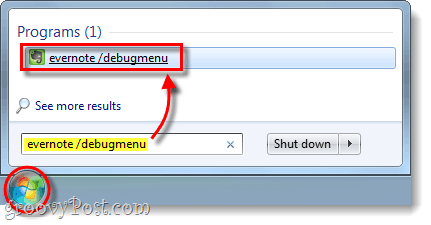
Стъпка 2
Evernote вече трябва да има ново меню [Debug] вдясно от мястото, където обикновено се намира менюто за помощ. Оттук можете Оптимизиране
Внимание: Избягвайте щракването Кутии за съобщения за разходка, той просто ще покаже всеки диалогов прозорец, който е възможен в Evernote.
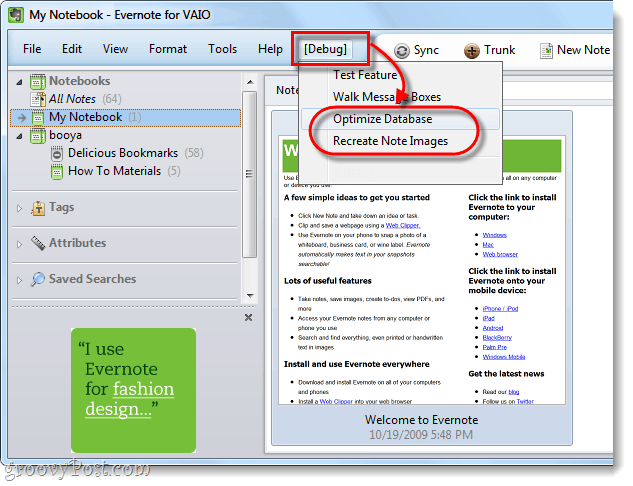
Стъпка 3
Изчакайте базата данни да се оптимизира и колкото повече бележки имате, толкова по-дълго ще отнеме. Опитайте да планирате да правите около време, в което няма да е необходимо да използвате Evernote, тъй като той може да работи на заден план, но Evernote засега ще бъде неизползваем.

Свършен!
Evernote вече трябва да има подобрена производителност и да се надяваме, че всички липсващи или извадени икони на бележки са поправени.
Благодаря за този съвет Матю Гуай от Techinch който изкопа тази малка самоделка от Форум Evernote. Много благодаря момчета!



